Butoane de reglare a culorilor
Butoanele de reglare a culorilor vă permit să efectuaţi corecţii fine la luminozitatea imaginii şi la tonurile de culoare, inclusiv reglări la luminozitatea sau contrastul general al imaginii şi reglări la evidenţierea şi valorile de umbrire (histograma) sau echilibrul (curba de tonuri).
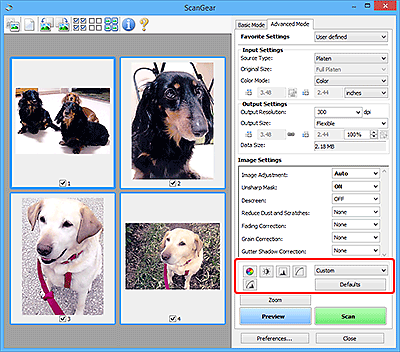
 Important
Important
- Butoanele de ajustare a culorilor nu sunt disponibile când selectaţi Potrivire culoare (Color Matching) de pe fila Setări culoare (Color Settings) a casetei de dialog Preferinţe (Preferences).
 Notă
Notă
- Setările selectabile depind de setările Mod color (Color Mode).
- Când reglaţi imaginea prin intermediul butoanelor de ajustare a culorilor, rezultatele vor fi reflectate în imaginea de examinare.
Faceţi clic pe un buton de ajustare a culorilor pentru a seta elementele următoare:
 (Saturaţie/echilibru de culori)
(Saturaţie/echilibru de culori)-
Reglaţi saturaţia (caracterul viu al culorilor) şi tonul de culoare al imaginii. Utilizaţi această funcţie pentru a înviora culorile care s-au depreciat ca urmare a trecerii timpului sau ca urmare a căpătării unei culori dominante nedorite. Apariţia unei culori dominante nedorite este un fenomen prin care o anumită culoare afectează întreaga imagine datorită vremii sau culorilor puternice ambientale.
 (Luminozitate/contrast)
(Luminozitate/contrast)-
Reglaţi luminozitatea şi contrastul imaginii. Dacă imaginea este prea întunecată sau prea luminată sau în cazul în care calitatea imaginii este slabă datorită contrastului insuficient, puteţi să reglaţi nivelurile de luminozitate şi contrast.
 (Histogramă)
(Histogramă)-
O histogramă vă permite să vedeţi concentraţia datelor la fiecare nivel de luminozitate al unei imagini. Puteţi să specificaţi nivelul cel mai luminos (evidenţiere) şi nivelul cel mai întunecat (umbră) din cadrul unei imagini, să reduceţi nivelurile şi să extindeţi mijlocul intervalului tonal al imaginii.
 (Setări curbă de tonuri)
(Setări curbă de tonuri)-
Reglaţi luminozitatea unei imagini prin selectarea tipului de grafic (curba de tonuri) care arată echilibrul pentru intrarea şi ieşirea de tonuri. Puteţi să efectuaţi reglări fine pentru luminozitatea unei anumite zone.
 (Examinare finală)
(Examinare finală)-
Efectuaţi o verificare finală pentru reglările culorilor. Vor fi afişate curba finală de tonuri sintetizate şi histograma derivată din prelucrarea ulterioară a imaginii. În acest ecran nu există setări de efectuat.
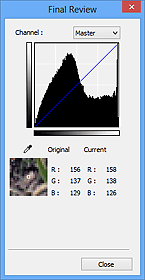
- Pentru o imagine color, selectaţi o culoare din Canal (Channel) pentru a verifica Roşu (Red), Verde (Green) sau Albastru (Blue), sau selectaţi Principal (Master) pentru a examina cele trei culori împreună.
- Dacă aşezaţi cursorul pe imaginea de examinare, porţiunea va fi mărită şi valorile sale RGB (numai L când Mod color (Color Mode) este Tonuri de gri (Grayscale)) înainte şi după ce vor fi afişate reglările.
 (Prag)
(Prag)-
Setaţi limita (pragul) la care se separă negrul şi albul. Reglând nivelul pragului, puteţi accentua textul dintr-un document sau puteţi reduce posibilitatea de a se vedea caracterele prin document în cazul ziarelor.
- Particularizat (Custom)
-
Puteţi să denumiţi şi să salvaţi un set de curbe de tonuri şi de setări pentru prag pentru butoanele de reglare a culorilor.
Selectaţi Adăugare/Ştergere... (Add/Delete...) din meniul derulant; când Mod color (Color Mode) are orice altă setare în afară de Alb-negru (Black and White), se deschide caseta de dialog Adăugare/Ştergere Setări curbă tonuri (Add/Delete Tone Curve Settings); când Mod color (Color Mode) este Alb-negru (Black and White), se deschide caseta de dialog Adăugare/Ştergere Setări prag (Add/Delete Threshold Settings).
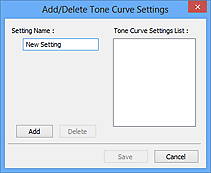
Introduceţi Nume setare (Setting Name) şi faceţi clic pe Adăugare (Add); numele apare în Listă Setări curbă tonuri (Tone Curve Settings List) sau în Listă Setări prag (Threshold Settings List). Pentru salvare, faceţi clic pe Salvare (Save).
Pentru a şterge un element, selectaţi-l în Listă Setări curbă tonuri (Tone Curve Settings List) sau Listă Setări prag (Threshold Settings List) şi faceţi clic pe Ştergere (Delete). Faceţi clic pe Salvare (Save) pentru a salva setările afişate în Listă Setări curbă tonuri (Tone Curve Settings List) sau Listă Setări prag (Threshold Settings List).
Puteţi să încărcaţi şi să aplicaţi curba de tonuri salvată/setările pentru prag la o imagine de examinare. Pentru a încărca setările, selectaţi elementul salvat din meniul derulant.
 Notă
Notă- Salvaţi până la 20 de elemente.
- Implicite (Defaults)
- Resetaţi toate reglările (saturaţie/echilibru de culori, luminozitate/contrast, histogramă şi curbă de tonuri).

